Správa verzí souborů v OneDrive
OneDrive, integrovaná součást systému Windows 10, nemusí být pro každého nezbytná. Pokud jej však neodinstalujete, může vás opakovaně vyzývat k přihlášení. Automaticky se spouští při startu systému a v určitých situacích může zatěžovat procesor, zejména pokud je aplikace nestabilní. Pro uživatele, kteří OneDrive aktivně využívají, je důležitá informace o funkci správy verzí, která existuje nezávisle na standardní historii souborů Windows 10. Ukážeme si, jak obnovit starší verze vašich dokumentů uložených v OneDrive.
Přístup k historickým verzím
Pro zobrazení starších verzí souborů v OneDrive je nutné se přihlásit do webové verze. Rozhraní webu přímo neoznačuje soubory s dostupnými staršími verzemi. Proto musíte kliknout na soubor pravým tlačítkem myši a z kontextového menu vybrat možnost „Historie verzí“.
Po výběru této možnosti se otevře nová záložka, kde v levém panelu uvidíte seznam dostupných starších verzí daného souboru.
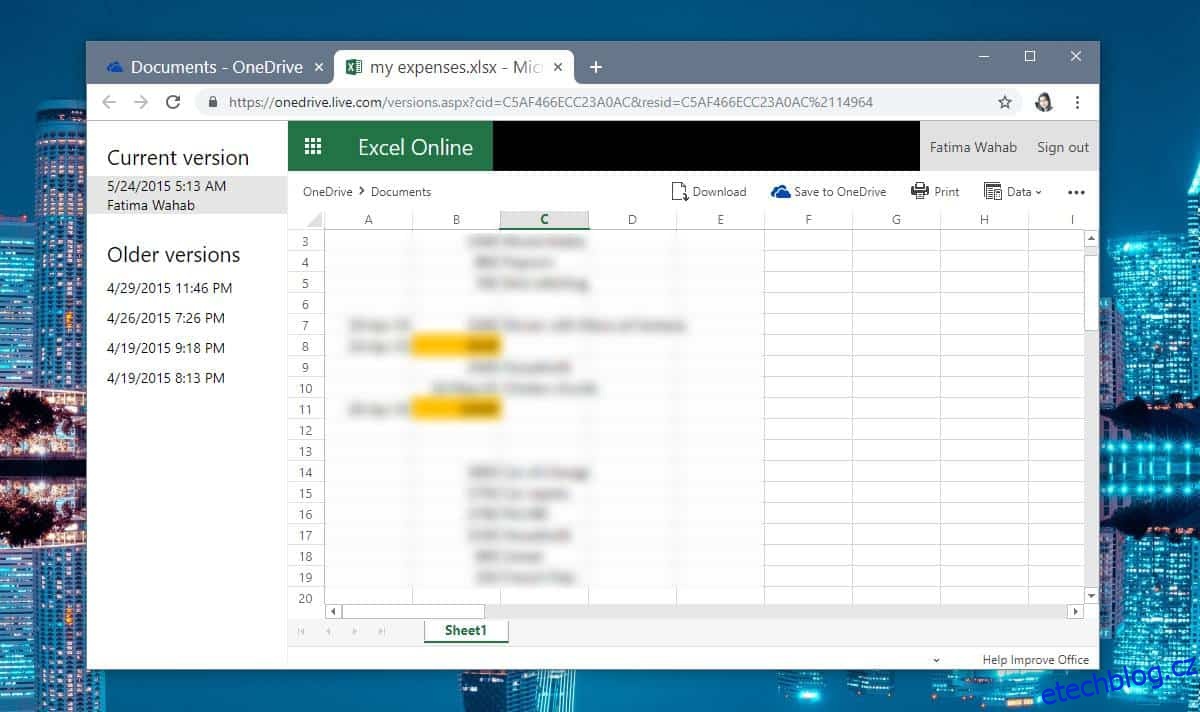
Následně si vyberte verzi, kterou chcete obnovit. Máte možnost buď obnovit soubor do vybrané starší verze, nebo si tuto verzi stáhnout. Aplikace OneDrive bohužel nenabízí funkci pro porovnávání verzí nebo zvýraznění rozdílů mezi nimi.
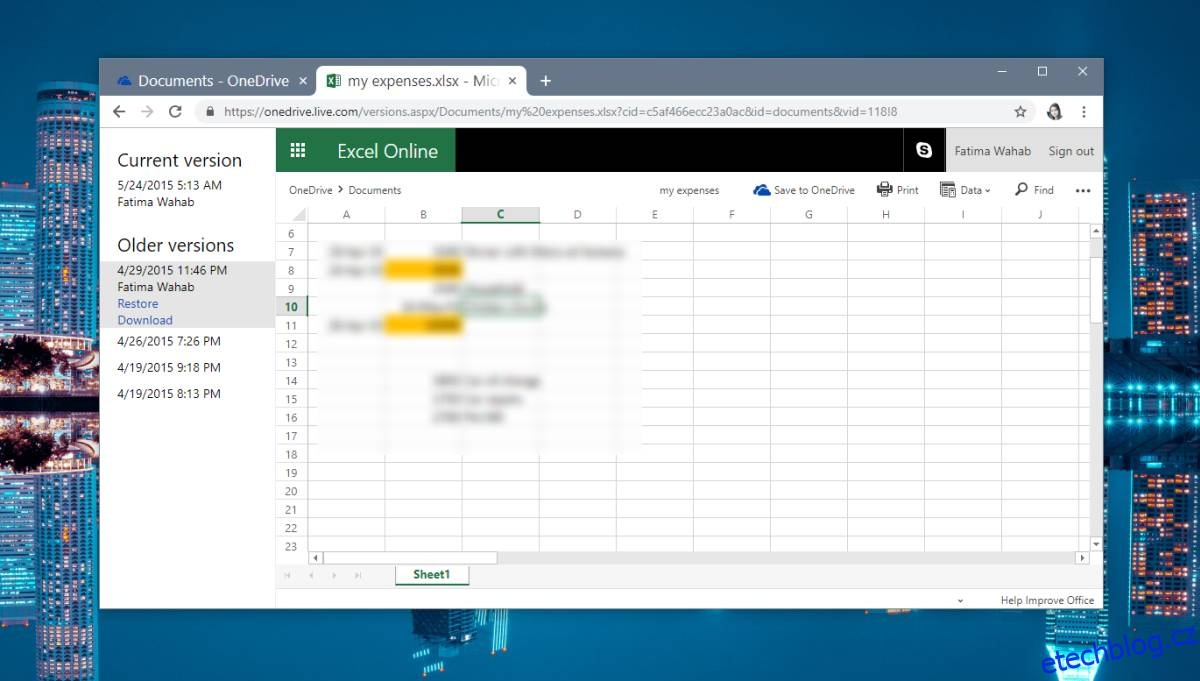
Navíc můžete vybranou starší verzi uložit jako samostatný soubor v rámci OneDrive. Stačí otevřít požadovanou verzi a v pravém horním rohu najdete tlačítko „Uložit na OneDrive“. Po kliknutí vyberte umístění, kam chcete nový soubor uložit.
OneDrive uchovává starší verze souborů po dlouhou dobu. Archivuje i soubory z roku 2015. Oproti tomu jiné cloudové služby obvykle nemají tak dlouhou dobu uchovávání, zejména v rámci bezplatných tarifů. Například Dropbox uchovává verze po dobu 30 dnů, což je stále dobrá doba pro sledování změn v dokumentech.
Webová verze OneDrive umožňuje prohlížet starší verze některých formátů souborů, jako jsou DOCX nebo XLSX. Nicméně, občas se stane, že starší verzi souboru nelze otevřít přímo v prohlížeči. To však nemusí nutně znamenat, že je soubor poškozený. Pokud se soubor v prohlížeči nelze otevřít, je doporučeno stáhnout si ho a zkusit jej otevřít na lokálním počítači.
Aplikace OneDrive, ať už desktopová nebo webová, může občas vykazovat chyby. I když webová verze je obvykle stabilnější, problémy se mohou vyskytnout. Nicméně, je velmi neobvyklé, aby tyto problémy vedly k poškození souborů.